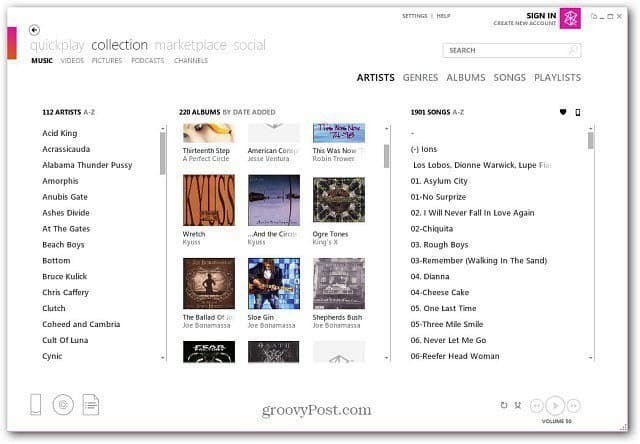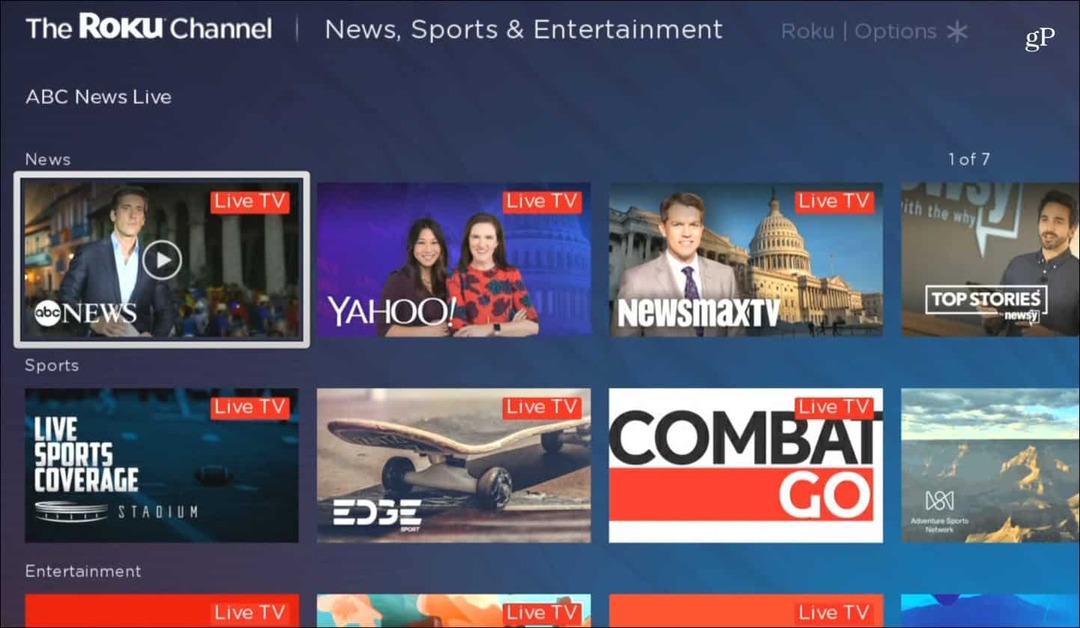Как да подобрите вашата ангажираност с публикации в LinkedIn: Изследовател на социални медии
инструменти на Linkedin Linkedin / / April 02, 2023
Искате повече хора да четат и кликват върху вашите публикации в LinkedIn? Търсите лесни начини за създаване на публикации и споделяне на връзки?
В тази статия ще научите как да използвате шаблони за публикации в LinkedIn и стикери за връзки, за да създавате открояващи се публикации в LinkedIn.
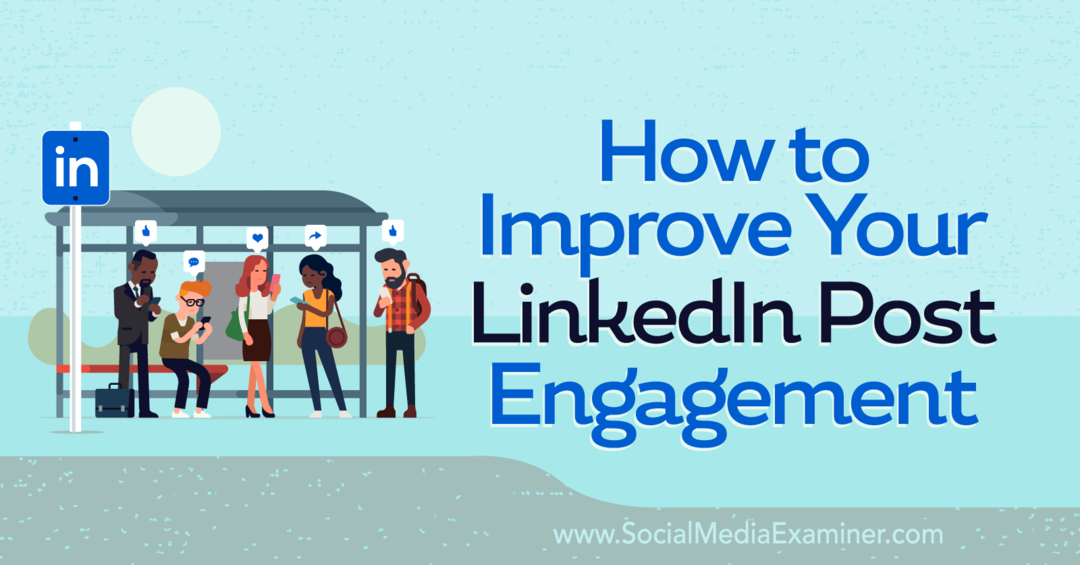
Какво представляват шаблоните за публикации в LinkedIn и стикерите за връзки?
Шаблоните за публикации в LinkedIn и стикерите за връзки са два нови инструмента за създаване на съдържание, налични в композитора на публикации на LinkedIn. Както личните профили, така и фирмените страници могат да използват тези инструменти, така че да можете да ги използвате, за да развиете бизнеса или личната си марка.
Важно е да се отбележи, че от октомври 2022 г. имате достъп до тези инструменти за създаване на съдържание само в мобилното приложение на LinkedIn. Продуктовите мениджъри на LinkedIn посочиха, че мобилното внедряване е само отправна точка, така че тези функции може да са налични на настолен компютър в бъдеще.

#1: Как работят шаблоните за публикации в LinkedIn
Ако преди сте използвали фонове за публикации във Facebook, шаблоните за публикации на LinkedIn ще изглеждат познати. Шаблоните за публикации в LinkedIn ви позволяват да замените стандартния бял фон с цветен или шарен фон.
Подобно на фоновете за публикации във Facebook, шаблоните за публикации в LinkedIn ви дават опции за създаване на по-привличащо внимание копие. Шаблоните за публикации поддържат текстово съдържание, но не са съвместими с други визуални елементи като изображения, видеоклипове или документи.
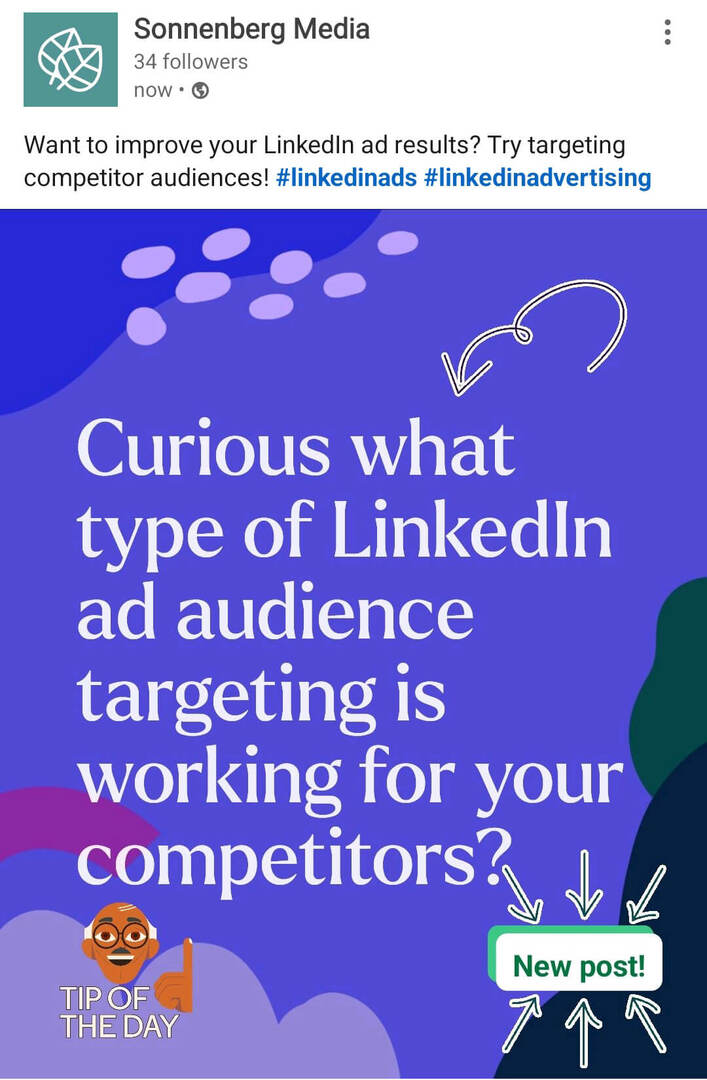
Интересното е, че шаблоните за публикации в LinkedIn имат допълнителен слой функционалност. Докато фоновете на публикации във Facebook ви позволяват само да създавате текстови публикации, шаблоните за публикации в LinkedIn по същество действат като графики. Когато създадете такъв в LinkedIn, той автоматично се превръща в прикачен файл към вашата публикация. Можете да добавите надпис, връзка и дори хаштагове преди публикуване.
Чудите се как шаблоните за публикации в LinkedIn могат да подобрят стратегията ви за съдържание? Ето няколко идеи за използване на тази творческа опция:
- Помолете аудиторията си за принос или обратна връзка от емисията на LinkedIn
- Закачете аудиторията си с въпрос и добавете връзка към ресурс в коментарите
- Направете смело изявление и му попречете да се смеси с емисията
- Създайте интерактивна графика, върху която потребителите могат да кликнат (чрез стикер за връзка), за да посетят ресурс
- Обърнете повече внимание на вашите групови публикации в LinkedIn
#2: Как да използвате шаблони за публикации в LinkedIn
За да използвате шаблон за публикация, отворете мобилното приложение на LinkedIn и създайте нова публикация от вашия личен профил или фирмена страница. От менюто за съставяне на публикации докоснете Използване на шаблон.
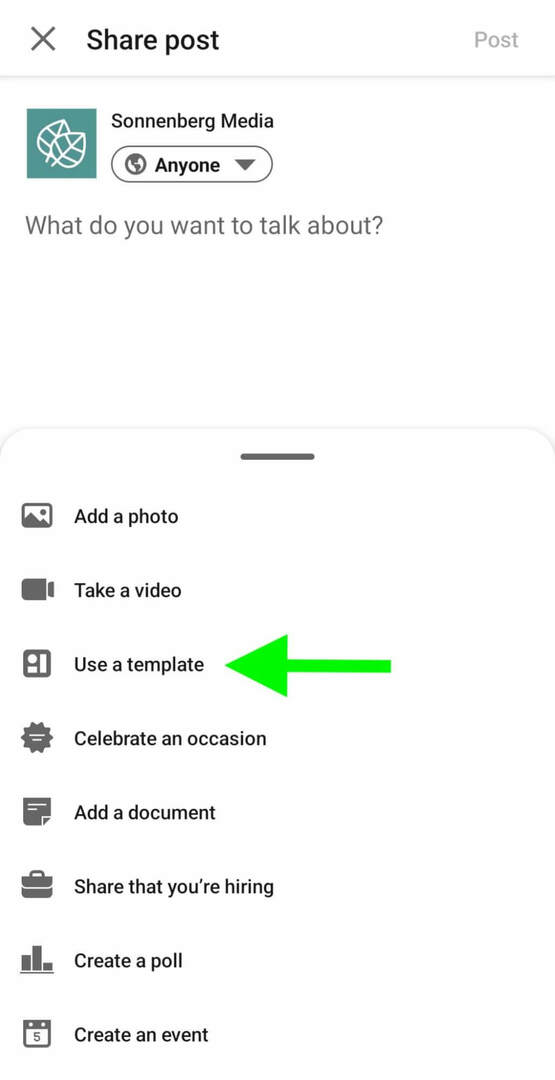
Изберете фон
След това изберете фон. Всички споделят една и съща функционалност, така че изберете фона, който най-добре пасва на вашата марка или помага на съдържанието ви да се откроява в емисията.
Към октомври 2022 г. LinkedIn предлага малко над две дузини опции за шаблони за публикации. Около половината са плътни цветове, които могат да работят по-добре за марки с по-сериозен тон. Останалите имат шарки и графики, които може да са по-подходящи за марки с по-игрив глас.
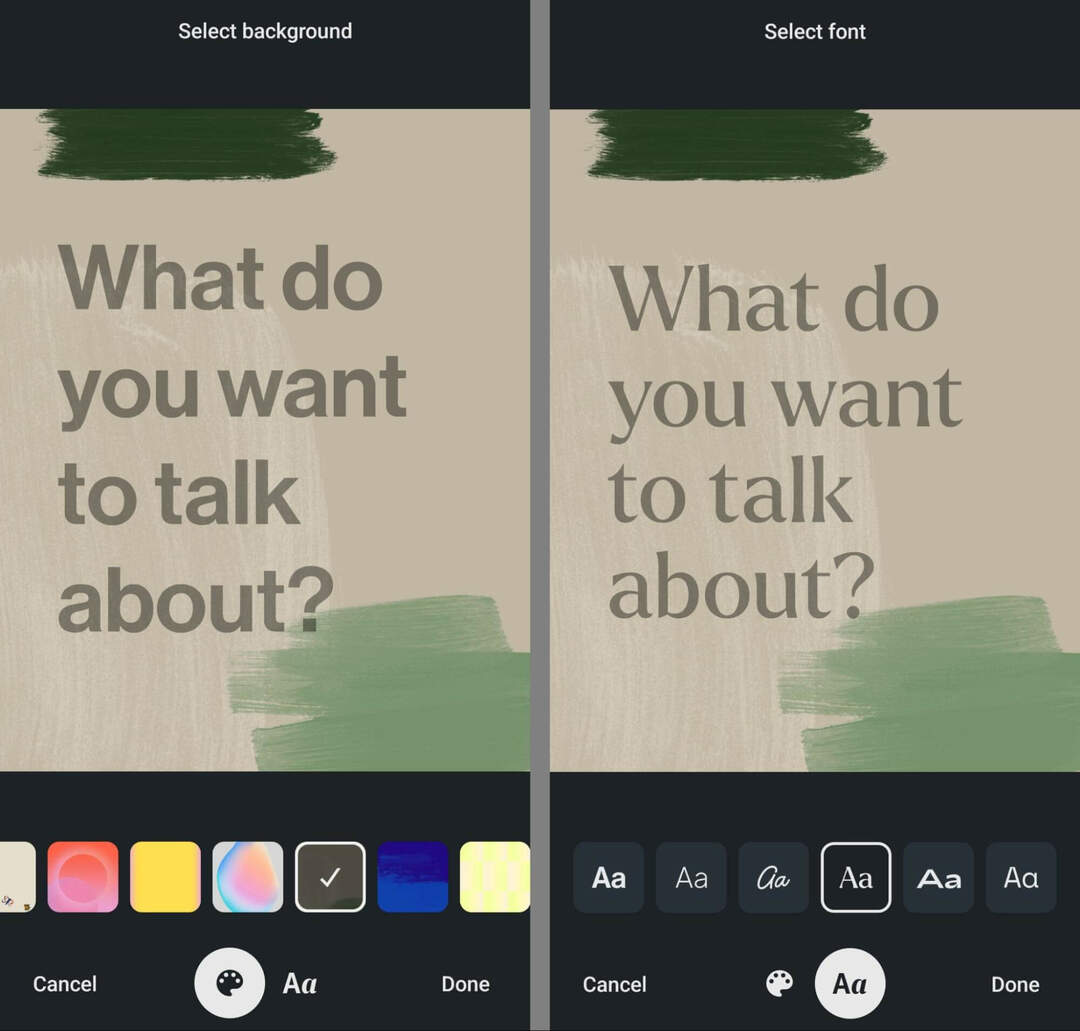
Напиши копие
След като изберете фон, докоснете текстовия чип в долната част на екрана. След това изберете една от шестте налични опции за шрифт. Обърнете внимание, че не можете ръчно да промените размера, цвета или разположението на шрифта, но размерът се коригира автоматично, докато пишете.
Не ви харесва как изглежда публикацията ви, след като добавите съобщението си? Можете да докоснете, за да видите други комбинации от фонове и шрифтове, преди да финализирате публикацията си. Докоснете Готово, когато сте доволни от начина, по който изглежда публикацията ви.
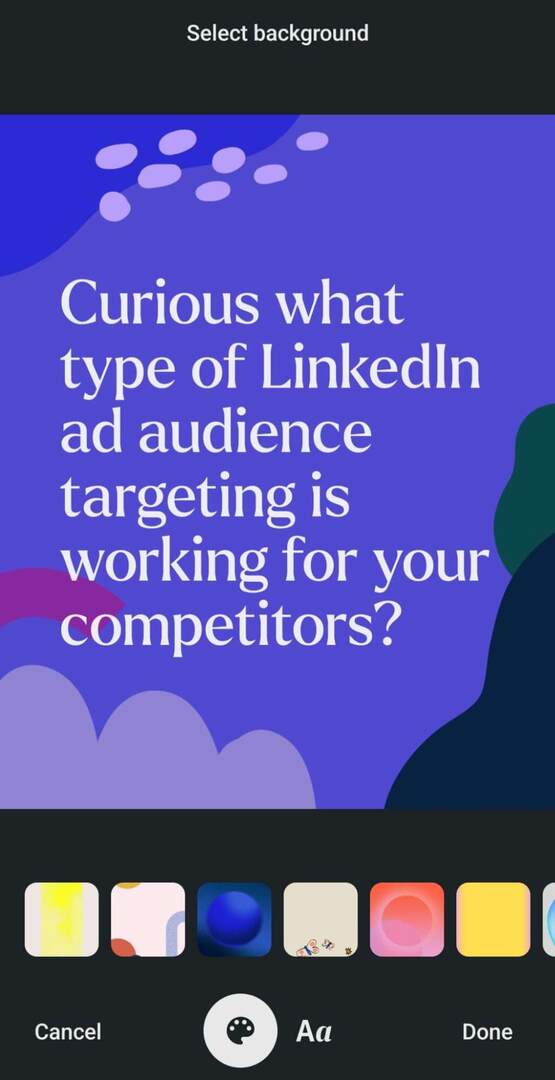
Добавяне на творчески елементи
След това разгледайте творческите опции в долната част на екрана. Искате ли да обърнете повече внимание на съдържанието си или да добавите повече контекст към публикацията си? Тавата със стикери на LinkedIn има повече от 100 опции за добавяне на прости графики към шаблони за публикуване. Обърнете внимание, че няма да намерите никакви анимирани или интерактивни опции в панела със стикери на LinkedIn – поне не още.
Конференцията, която чакахте

Като маркетолог в малък бизнес вероятно можете да изберете само едно или две събития, които да посещавате всяка година. Върнете се в играта с ненадминато конферентно изживяване и експертно обучение в Social Media Marketing World в слънчев Сан Диего, Калифорния – от вашите приятели в Social Media Examiner.
🔥🔥 Като ценен читател можете спестете $750, ако действате сега! Разпродажбата приключва във вторник!
НАТИСНЕТЕ ТУК, ЗА ДА НАУЧИТЕ ПОВЕЧЕ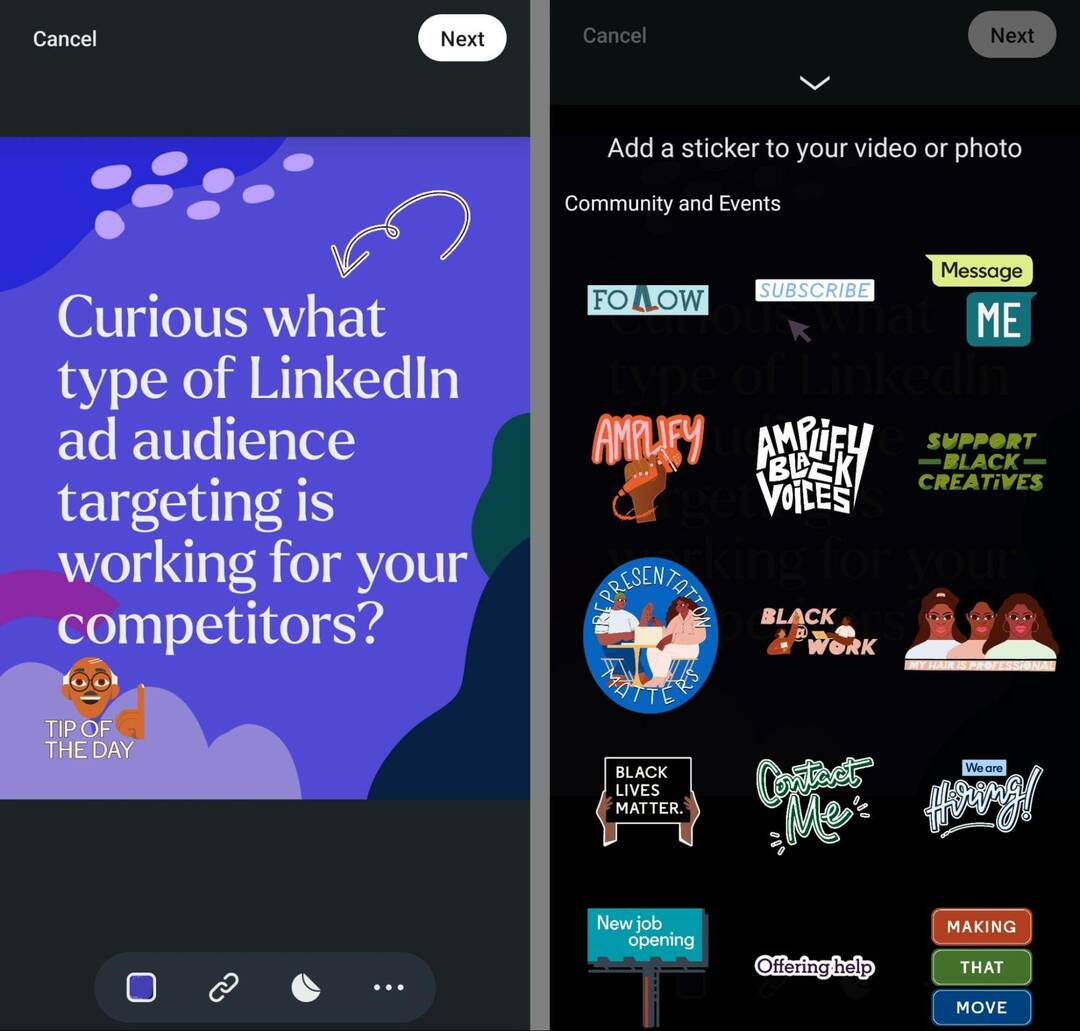
Искате ли да добавите допълнителна информация или уникален призив за действие (CTA) към публикацията си? Докоснете трите точки в долния десен ъгъл и изберете Текст. Можете да използвате тази функция, за да добавите допълнителни описания към публикацията си. Използвайте менюто в горната част на екрана, за да промените шрифта, цвета или обосновката, и докоснете отново опцията Текст, за да добавите повече от едно от тези надписи.
Искате ли да направите съдържанието си в LinkedIn по-достъпно? Докоснете трите точки в долния десен ъгъл и изберете Алтернативен текст. LinkedIn автоматично добавя текста от вашата публикация в това поле. Имате възможност да разширите описанието, като добавите общо до 300 знака.
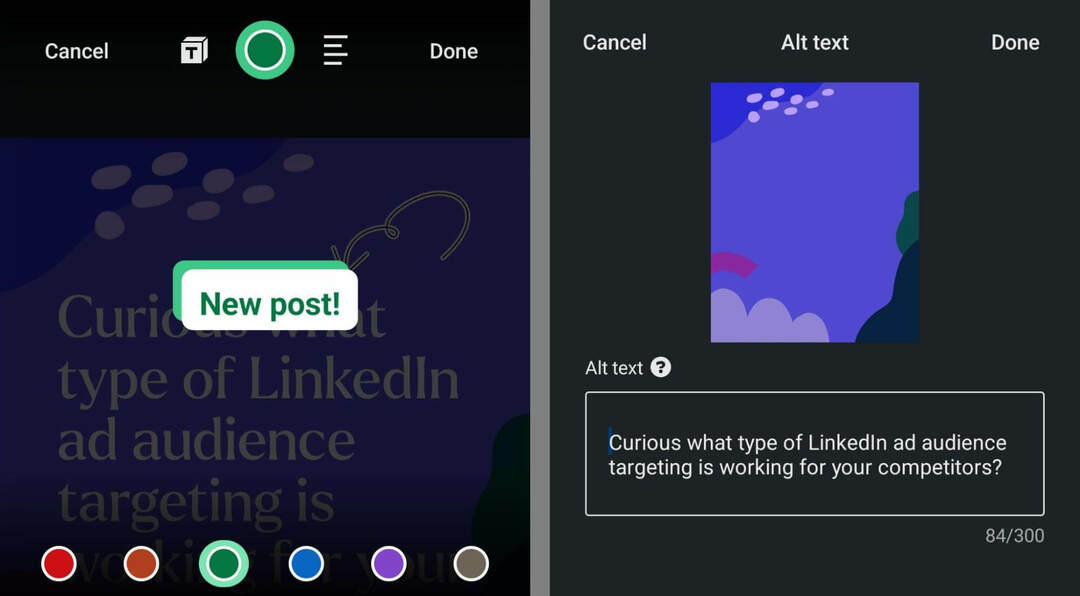
Ако искате да добавите връзка директно към публикацията, можете също да изберете стикер за връзка от творческото меню. Ще разгледаме работния процес за стикери за връзки в раздела по-долу.
Завършете публикацията
Когато приключите със създаването на публикацията си, докоснете Напред в горния десен ъгъл. LinkedIn автоматично ви връща към редактора на публикация и превръща шаблона за публикация, който току-що сте създали, в прикачен файл с изображение.
Преди да публикувате публикацията си в LinkedIn, имате възможност да напишете надпис и да добавите други елементи. Можете да добавяте хаштагове и да вмъквате връзки, но имайте предвид, че картата на уебсайта за връзката няма да се показва, ако вече сте прикачили шаблон за публикация. Добавянето на връзка в коментарите или стикер за връзка може да бъде по-ефективно.
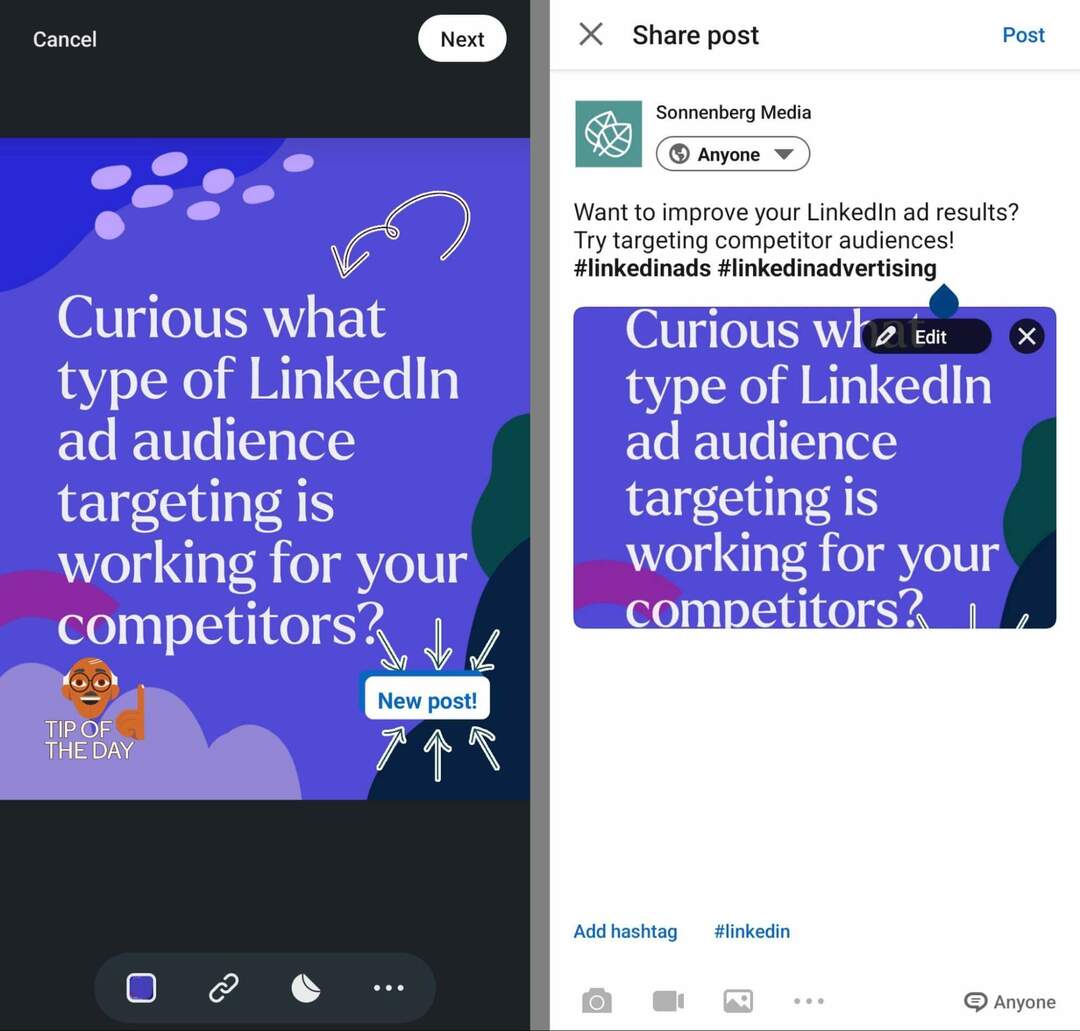
Когато приключите с редактирането, докоснете бутона Публикуване в горния десен ъгъл. Имайте предвид, че предварителният преглед на вашия шаблон за публикация може да не показва цялата графика, но когато публикувате публикацията, тя се показва изцяло.
Преглед на анализа на съдържанието
Подходящи ли са шаблоните за публикации за вашата марка и вашата аудитория? Графиките, които създавате, ангажират ли ефективно аудиторията ви? Успешно ли постигате маркетинговите си цели с този тип съдържание?
Анализът на съдържанието на LinkedIn може да отговори на тези и много други въпроси. За да видите основен анализ на съдържанието, отворете страницата на вашата компания на работния плот и намерете шаблона за публикация, който искате да прегледате. Под публикацията щракнете върху Показване на статистика.
Тук можете да видите показатели като импресии, коментари, реакции и споделяния. Ако сте добавили връзка към публикацията, можете също да проследявате кликванията и честотата на кликване (CTR). Как се сравняват статистиките с вашите стандартни изображения, видеоклипове, връзки или текстови публикации?
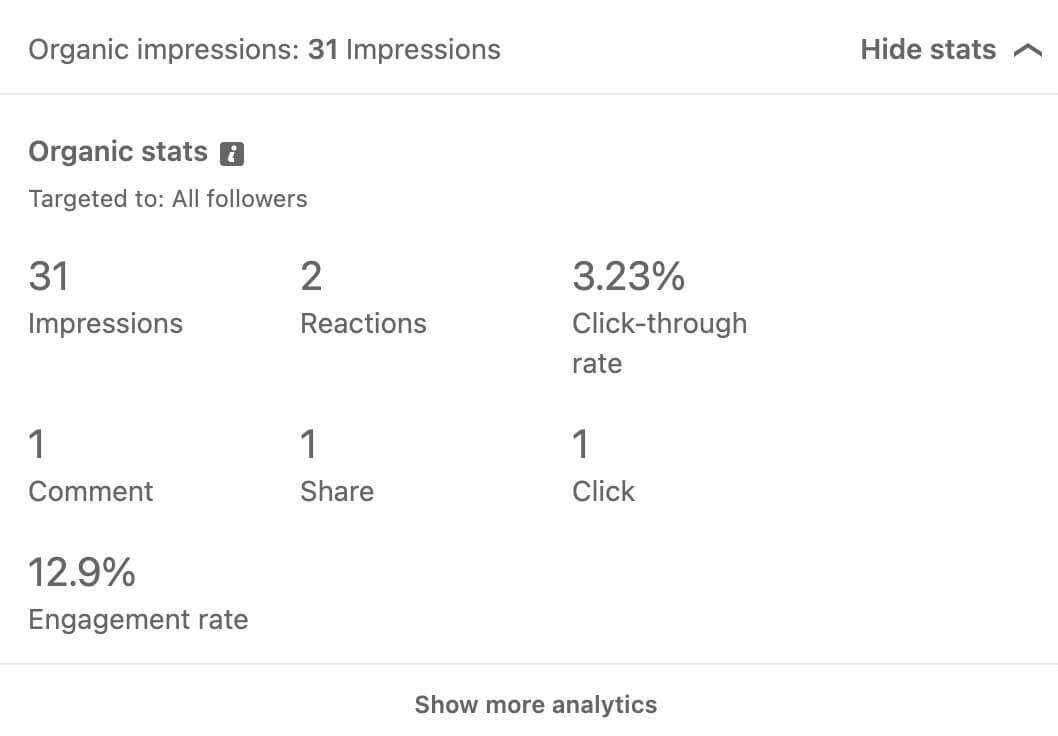
За да видите повече подробности, щракнете върху Показване на още анализи. След това щракнете върху различните показатели за ангажираност, за да видите типовете потребители, които са взаимодействали с вашето съдържание.
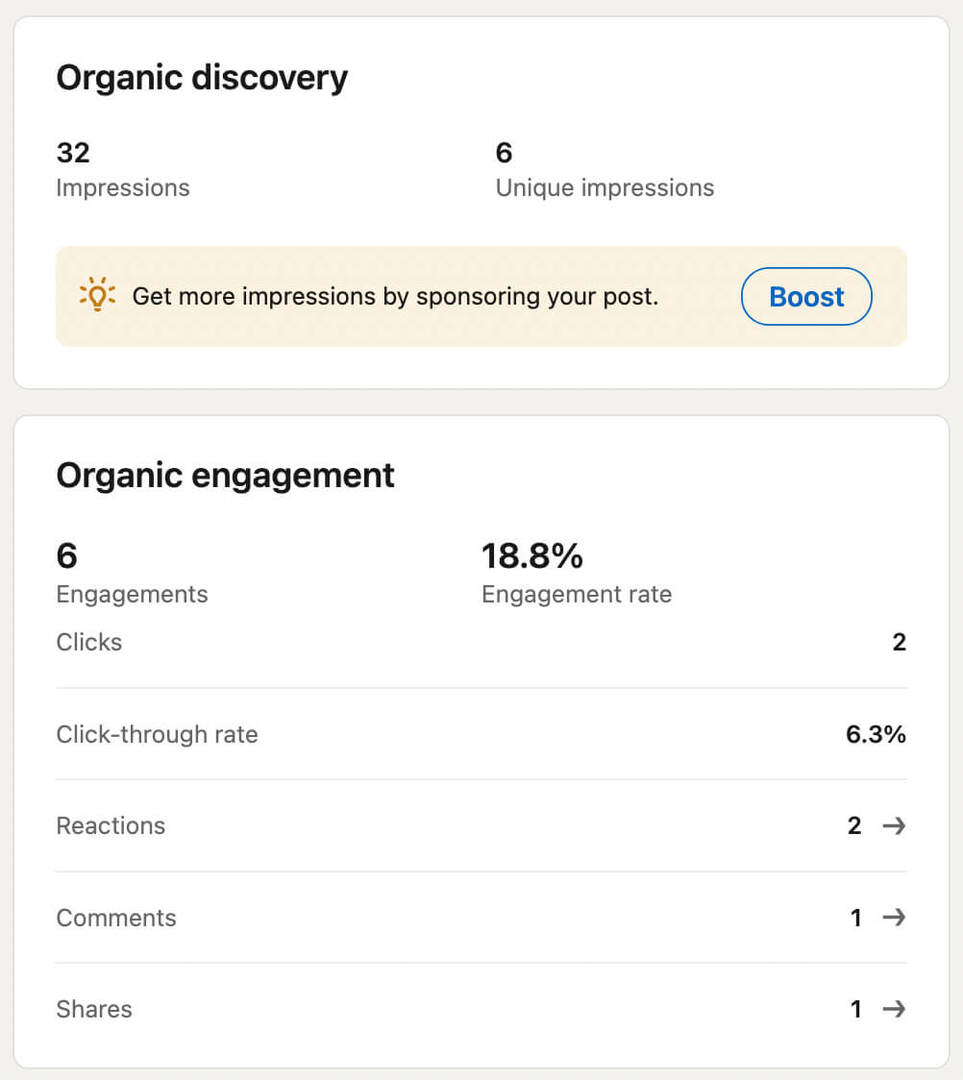
Можете да видите техните длъжности, индустрии и местоположения, което може да ви помогне да определите дали достигате до точните хора.
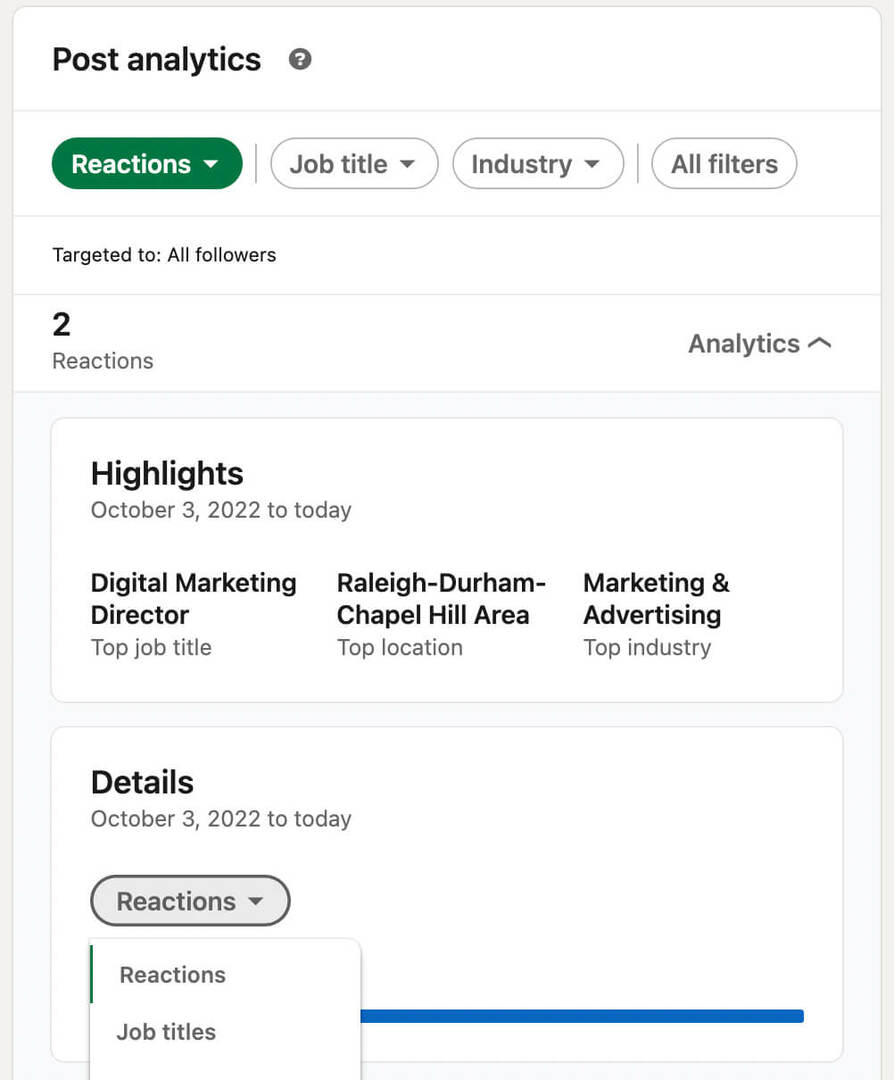
Ако сте публикували в личния си профил, можете да видите подобни анализи. Под публикацията докоснете View Analytics, за да видите импресии, реакции, коментари и споделяния. Подобно на анализа на страницата на компанията, можете да кликнете върху анализа на личния си профил, за да видите демографски данни за хората, които са се ангажирали с вашето съдържание.
#3: Как работят стикерите за връзки в LinkedIn
Ако преди сте използвали стикери за връзки в истории на Instagram, стикерите за връзки на LinkedIn ще изглеждат познати. Те ви позволяват да добавите елемент с възможност за кликване или докосване към вашето съдържание в LinkedIn. Можете да използвате тези стикери за връзка към практически всеки външен сайт – от уебсайта на вашата компания до пазар на трета страна.
За разлика от стикерите за история на Instagram, които се прилагат за изчезващо съдържание, стикерите на LinkedIn работят със съдържание, което остава за постоянно във вашия профил или страница. Това означава, че те могат да продължат да генерират докосвания и кликвания в продължение на дни, седмици или месеци.
Вземете експертно обучение по маркетинг в социални медии от професионалистите

Искате ли да изпреварите конкуренцията и да научите как да разнообразите стратегията си за социален маркетинг?
Учете се от най-доверените експерти в индустрията, общувайте с други интелигентни търговци и издигнете маркетинга си на следващото ниво по време на това 3-дневно събитие в слънчев Сан Диего, Калифорния.
КЛИКНЕТЕ, ЗА ДА НАУЧИТЕ ПОВЕЧЕ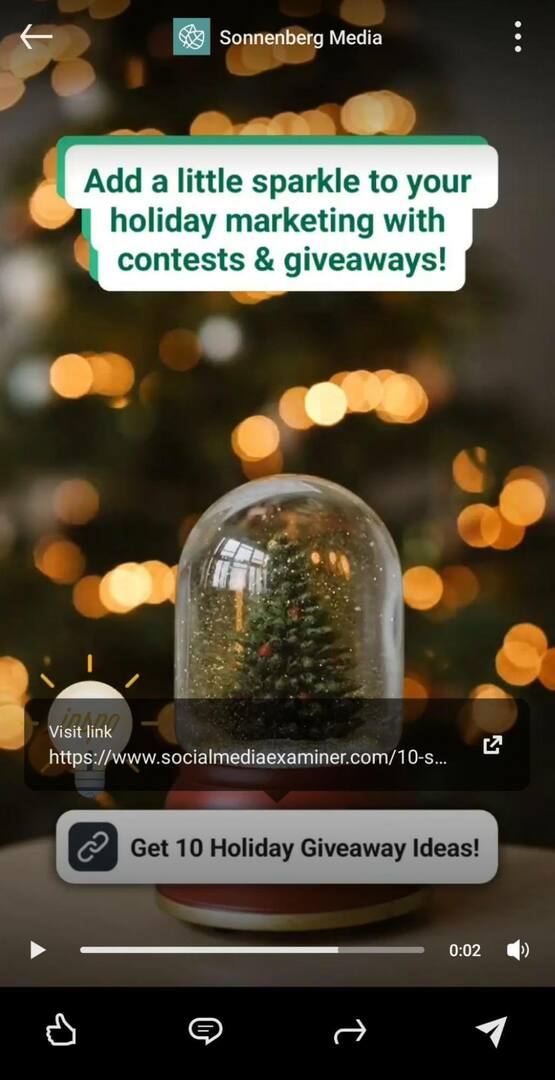
Въпреки че са достъпни само чрез работния процес за създаване на мобилно съдържание, потребителите на всяко устройство могат да имат достъп до стикерите за връзки в публикуваните публикации. Това означава, че потребителите на компютри и мобилни устройства могат да докоснат или щракнат върху стикера на връзката, за да получат достъп до външната връзка.
И все пак стикерите за връзки не превръщат цялото ви рекламно послание в LinkedIn в обект с хипервръзки, както би направила карта на уебсайт. Вместо това потребителите трябва да щракнат или докоснат стикера на връзката и да следват подканата Visit Link, за да навигират далеч от LinkedIn.
Любопитно как стикерите за връзки могат да ви помогнат да постигнете маркетинговите цели на LinkedIn? Ето няколко идеи за използване на стикери за връзки:
- Включете ги в рекламното послание и в надписа или коментарите, за да създадете допълнителни възможности за привличане на трафик.
- Добавете ги към визуална публикация – като видео или графика – когато рекламното послание е основният фокус на съдържанието.
- Използвайте рекламното послание като тийзър и добавете стикери за връзки, за да изпратите аудиторията си към по-изчерпателен ресурс.
#4: Как да използвате стикери за връзки към LinkedIn
За достъп до стикери за връзки, отворете мобилното приложение LinkedIn и започнете нова публикация от страницата на вашата компания или личен профил. Ще разгледаме добавянето на стикери за връзки към снимки, видеоклипове и шаблони за публикации.
Добавете стикер за връзка към изображение в LinkedIn
От менюто за създаване на публикации докоснете Добавяне на снимка. Изберете снимка от вашата галерия или направете нова. След това докоснете иконата за връзка в творческото меню в долната част на екрана. Въведете или поставете URL адреса, който искате да популяризирате.
Ако не добавите текст на връзката, стикерът ще показва част или целия URL адрес. За да увеличите максимално кликванията, обикновено е най-добре да добавите кратко описание на връзката или CTA. Обърнете внимание, че можете ръчно да регулирате изписването с главни букви в стикерите за връзки към LinkedIn, за разлика от стикерите за връзки към историята на Instagram с главни букви.
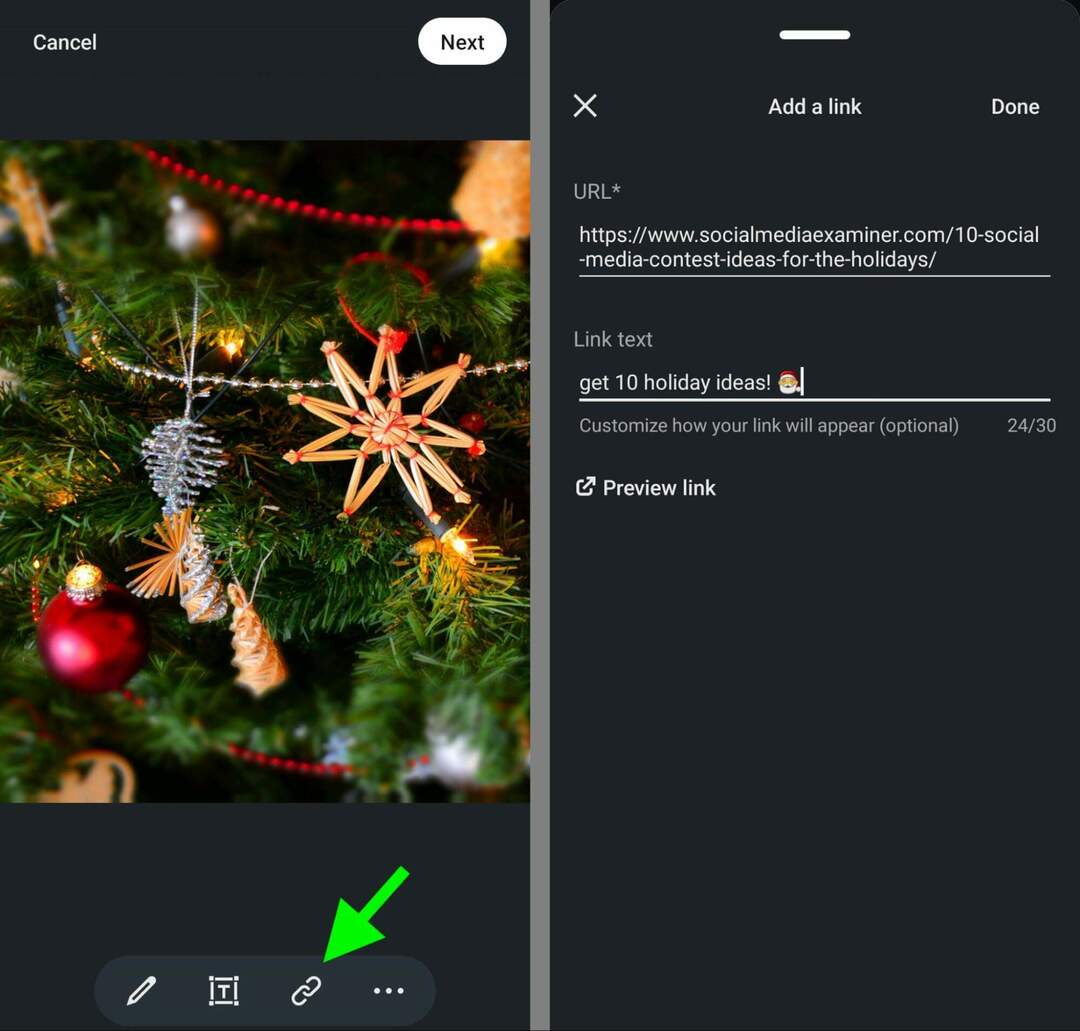
Докоснете Готово, след като добавите текст на връзката, и след това плъзнете и пуснете стикера на връзката на подходящо място в изображението. Обърнете внимание, че можете да добавите множество стикери за връзки към съдържанието на LinkedIn, но вероятно е най-добре да поддържате връзките си възможно най-лесни за навигация.
Преди да напишете надпис за вашата публикация със снимки, вие също имате възможност да използвате инструментите за редактиране и творчество на LinkedIn. Докоснете молива за достъп до тях. Например можете да регулирате съотношението на страните, да увеличите яркостта или наситеността или да използвате един от филтрите за снимки на LinkedIn.
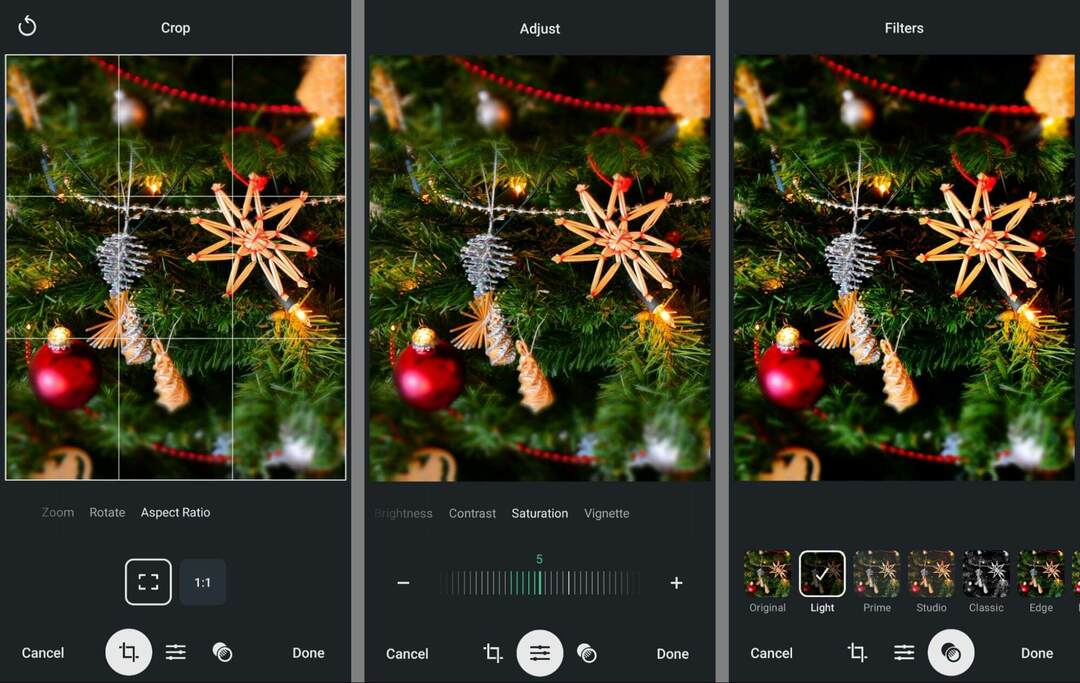
Можете също да докоснете текстовия чип, за да добавите копие. Подобно на опциите за текст за шаблони за публикации (по-горе), можете да добавяте текст и да коригирате шрифта, цвета и обосновката. Подобно на стикерите за връзка, можете да добавите множество текстови блокове към всяка графика или снимка.
Докоснете трите точки, за да видите допълнителни опции. Можете да маркирате подходящи акаунти, да добавяте стикери или да напишете алтернативен текст, за да подобрите достъпността. Имайте предвид, че LinkedIn не добавя автоматично копие на изображение към алтернативен текст, така че трябва да го направите ръчно.
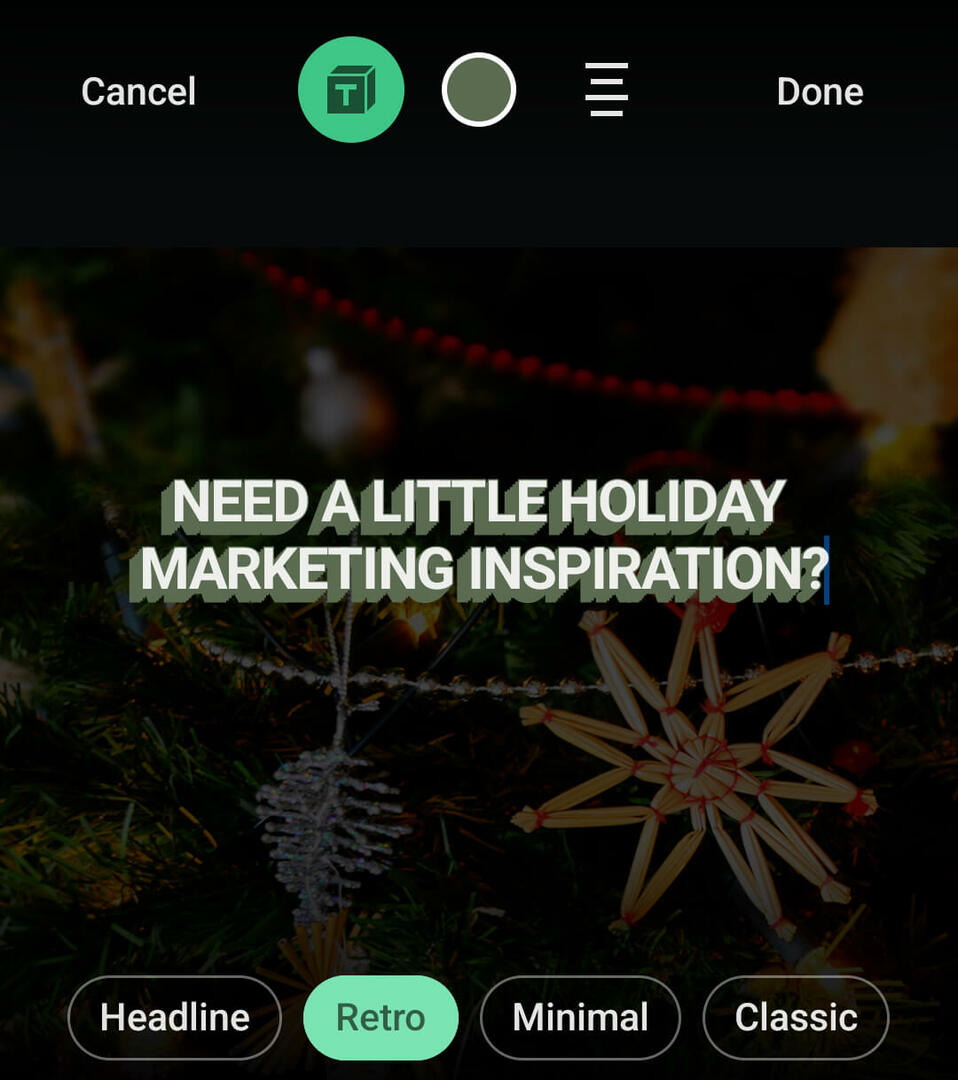
След това докоснете Напред, за да добавите надпис и всички подходящи хаштагове.
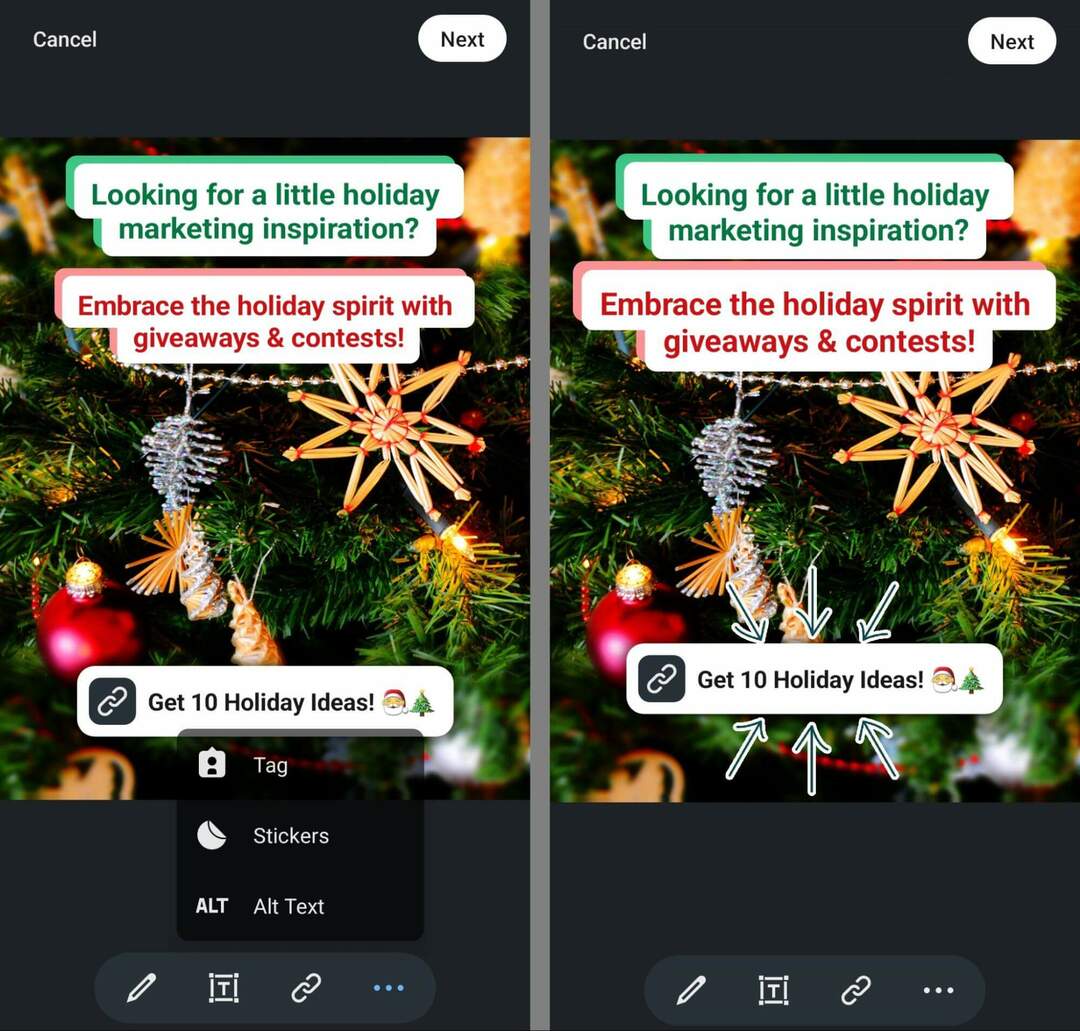
Докоснете Публикувай, за да публикувате публикацията с изображение във вашия личен профил, страница на компания или група в LinkedIn.
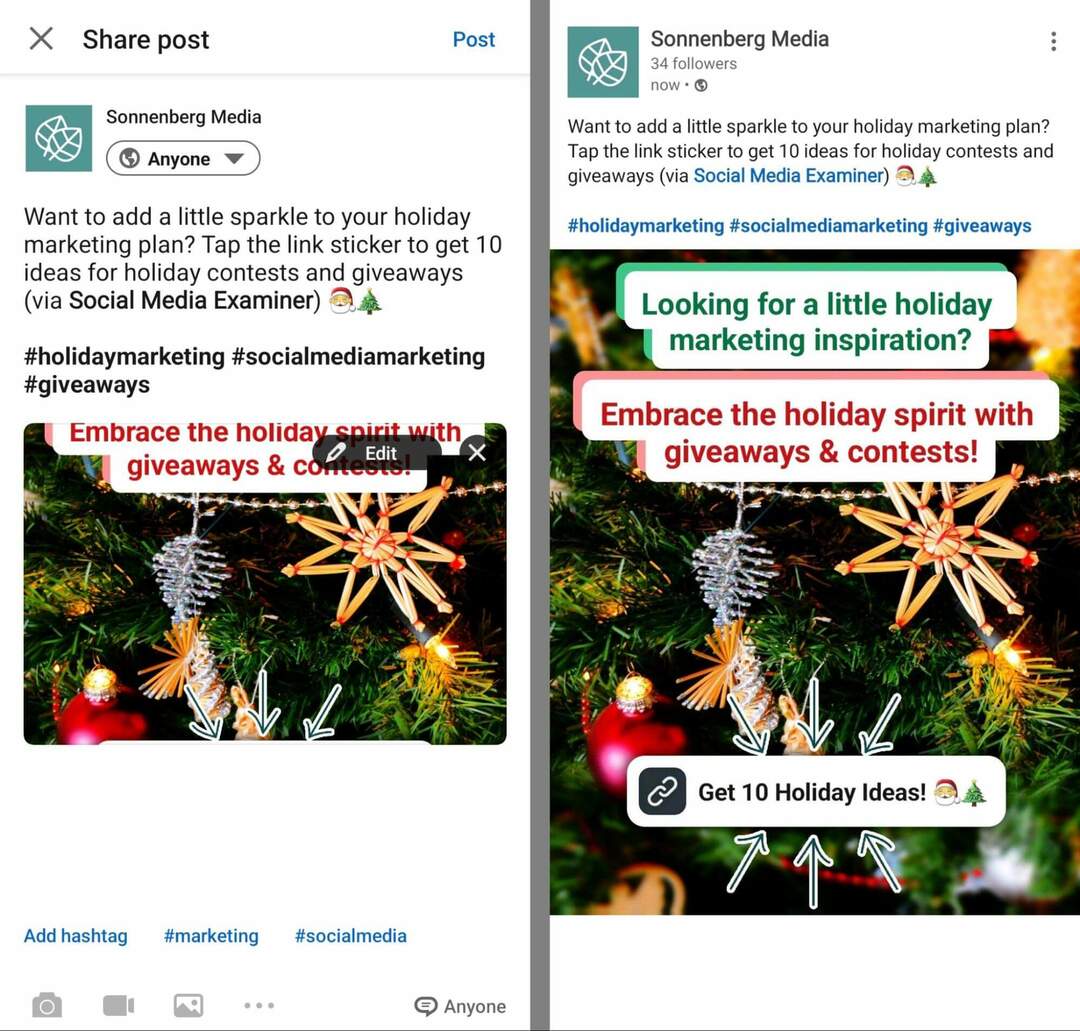
Вмъкнете стикер за връзка във видеоклип в LinkedIn
Стикерите с връзки за видеоклипове използват подобен работен процес. За да добавите такъв към видеоклип, отворете композитора на публикации и изберете Заснемане на видеоклип. След това заснемете нов клип или докоснете галерията в долния ляв ъгъл, за да качите видеоклип, който вече сте създали.
Така или иначе ще получите достъп до същото меню с инструменти за редактиране на видео. В допълнение към текста и стикерите, можете да докоснете чипа на ножицата, за да отрежете началото или края на вашето видео. Обърнете внимание, че не можете да добавяте маркери или алтернативен текст директно към видеоклипове.
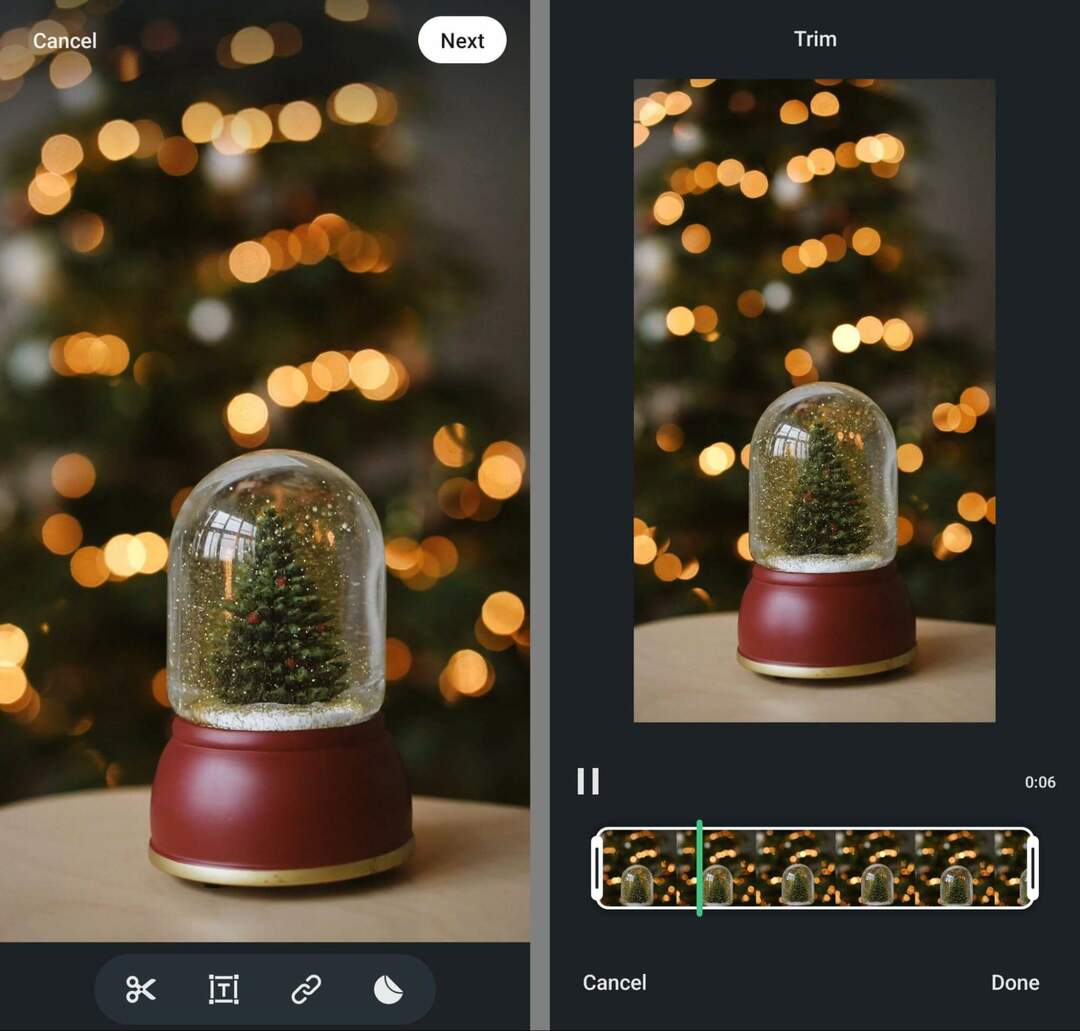
След това добавете стикер за връзка към видеоклипа. Докоснете иконата на връзката, за да въведете URL адрес и да добавите до 30 знака текст на връзката. Плъзнете и пуснете стикера за връзка, за да го преместите, ако е необходимо, като имате предвид, че той ще се показва по цялата дължина на видеоклипа.
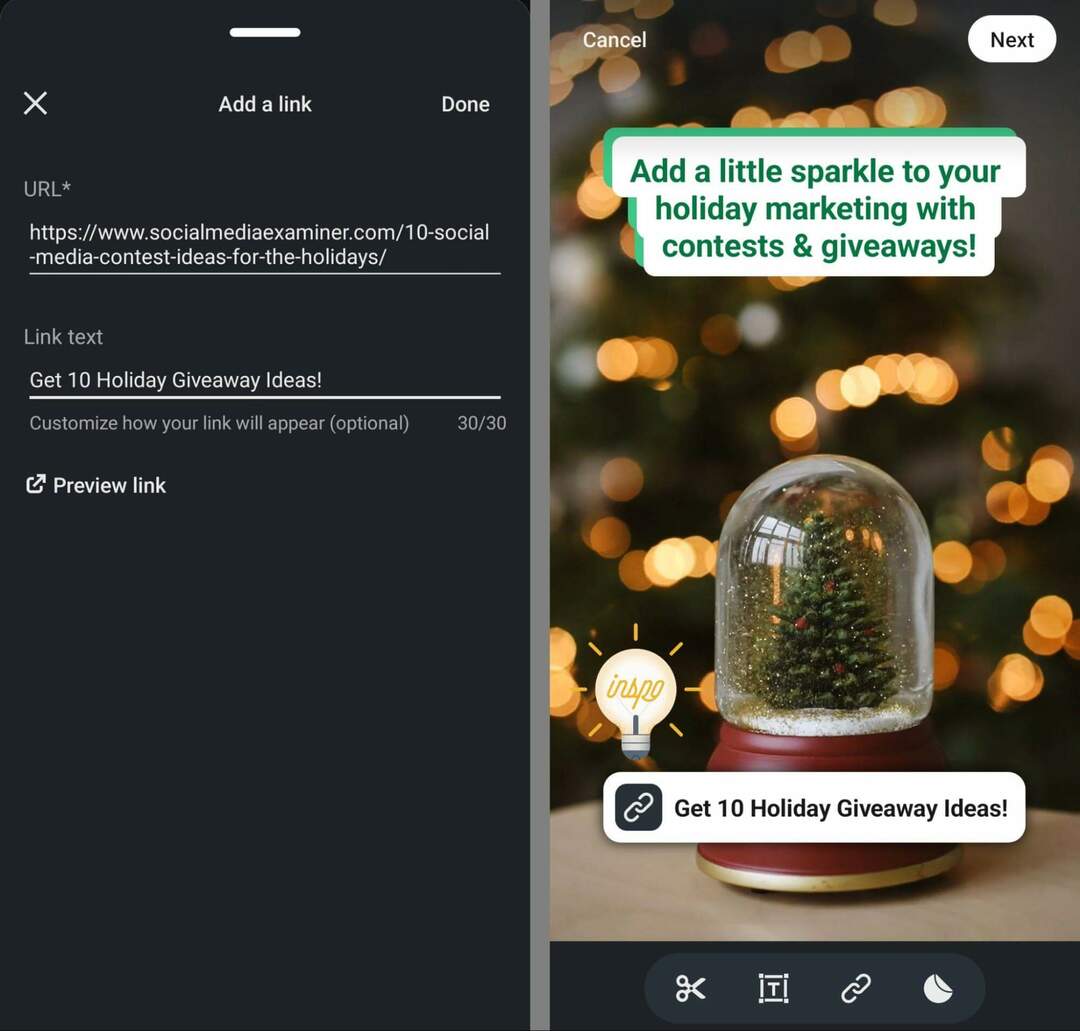
Но можете да споменете други фирмени страници или членове на LinkedIn в надписа и можете също да добавите хаштагове, за да подобрите откриването. Докоснете Публикувай, за да публикувате видеоклипа във вашия профил или страница на фирма.
Включете стикер за връзка в шаблон за публикация в LinkedIn
Шаблоните за публикации в LinkedIn също поддържат стикери за връзки. За да създадете такъв, отворете композитора на публикации в мобилното приложение и изберете Използване на шаблон. След това следвайте стъпките, които разгледахме по-горе, за да изберете и попълните шаблон.
Създайте стикер за връзка и добавете други дизайнерски елементи като текст и стикери. Докоснете Напред, за да включите други опции като хаштагове и надпис.
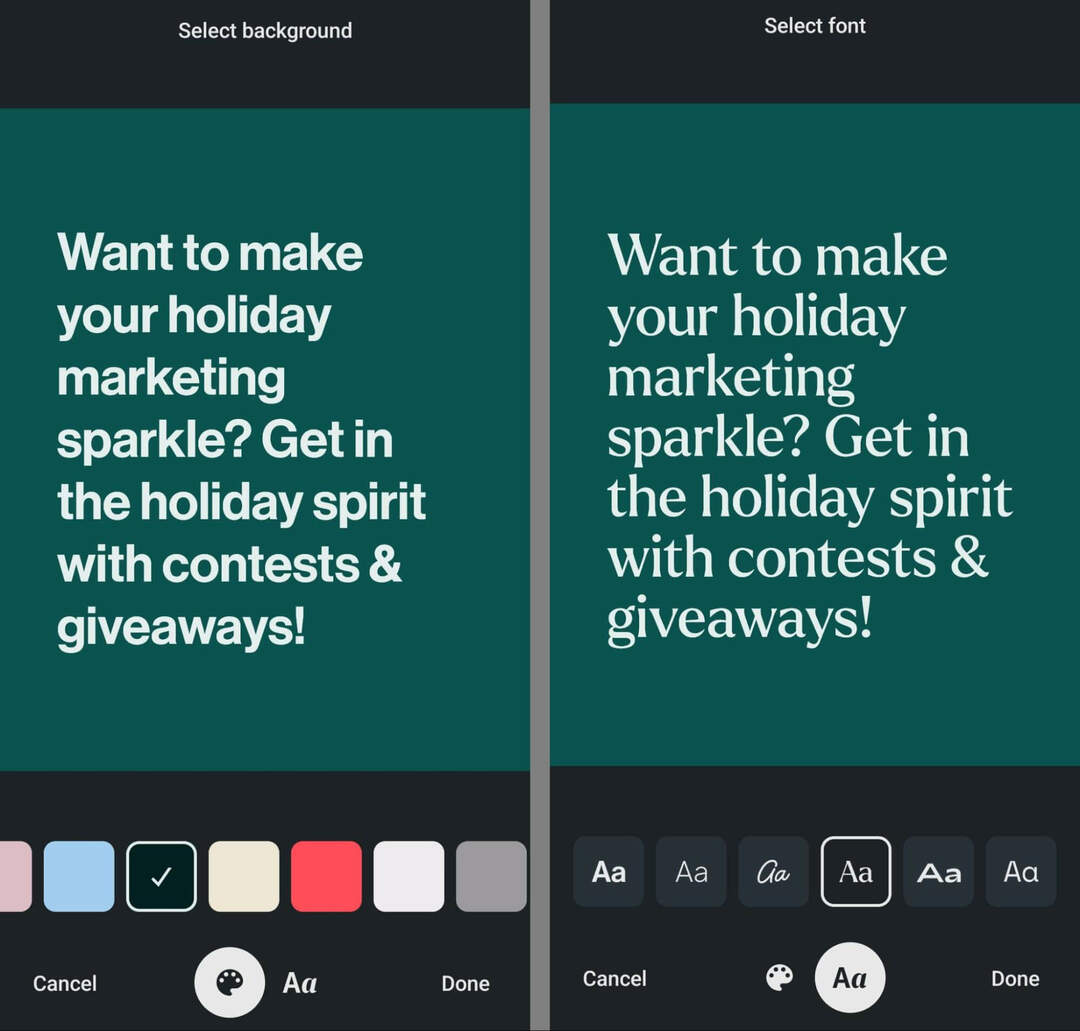
След това докоснете Публикуване, за да публикувате шаблона за публикация в страницата на вашата компания или в личния профил.
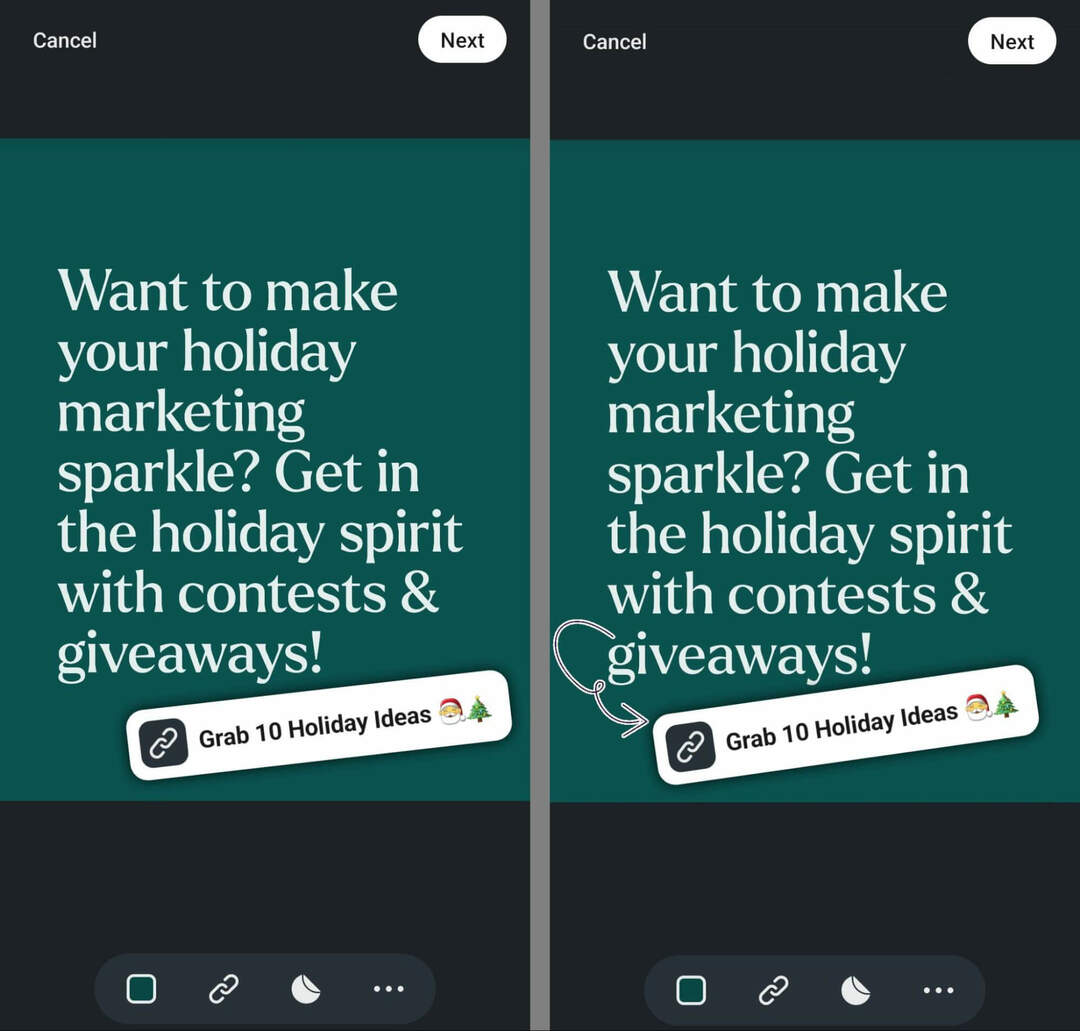
#5: Преглед на анализа на съдържанието
Докато тествате стикери за връзки, добра идея е да прегледате внимателно анализа на съдържанието си в LinkedIn, особено ако генерирането на трафик към уебсайта е ключова цел за вашия маркетинг в LinkedIn.
Прегледайте анализите за всяка публикация, за да видите типа съдържание – снимка, видео или шаблон за публикация – което дава най-добри резултати. Ако използвате диаграмата за актуализиране на ангажираността, за да прегледате резултатите за страницата на вашата компания, имайте предвид, че LinkedIn класифицира шаблоните за публикации като изображения. Така че ще искате да направите ръчна бележка, за да отразите кои изображения всъщност са шаблони за публикации.
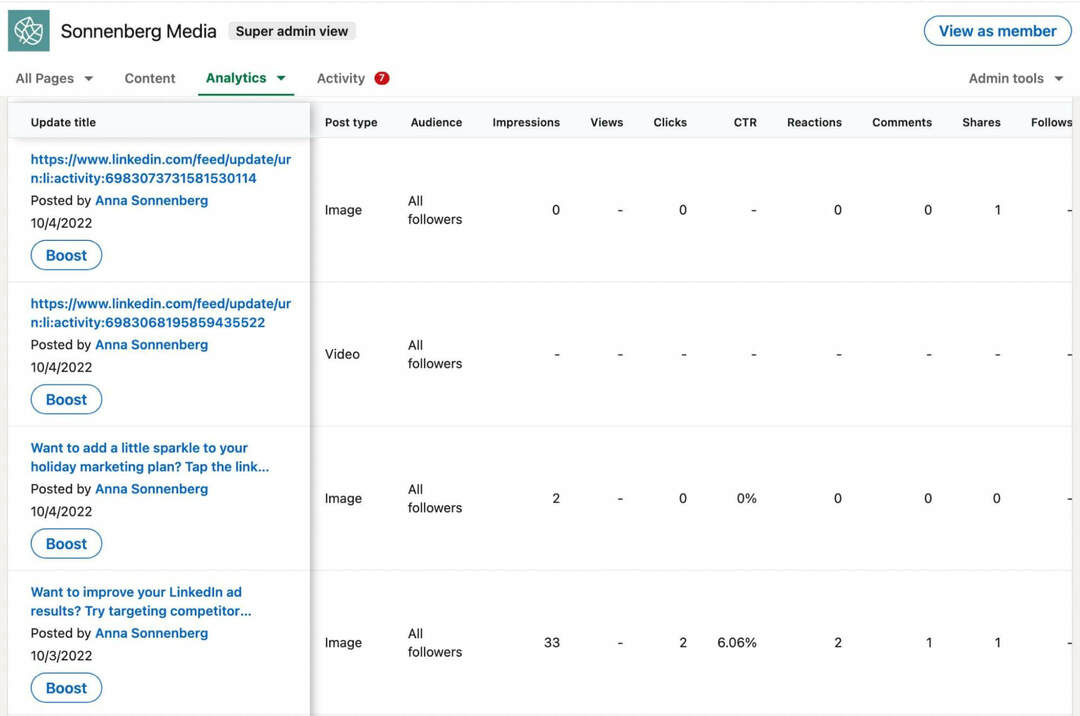
Ако проследявате кликвания върху връзки и CTR, също така е важно да отбележите, че LinkedIn изглежда не отчита кликванията върху стикерите за връзки или докосванията в нито един от тези показатели. Така че е добра идея да използвате инструмент на трета страна като Google Analytics, за да проверите трафика на уебсайта. За да проследявате резултатите по-отблизо, помислете за добавяне на UTM параметър към URL адресите, които поставяте в стикери за връзки.
Не получавате кликванията, CTR или ангажираността, на които се надявахте от стикерите за връзки? Имайте предвид, че стикерите за връзки са нов инструмент за LinkedIn, така че аудиторията ви може да се нуждае от някои насоки. Например, можете да добавите CTA към рекламни послания и надписи, насърчавайки вашата аудитория да кликне или докосне стикера на връзката, за да научи повече.
Можете също така да експериментирате с различни разположения на стикери за връзки, за да видите кое работи най-добре. Помислете дали да не използвате резултатите от вашите най-ефективни стикери за връзки към истории в Instagram като ръководство за подобряване на ефективността на стикерите за връзки към LinkedIn.
Заключение
Новите инструменти за създаване на съдържание на LinkedIn предоставят на лични марки и фирмени страници интересни възможности за създаване на ангажиращи публикации. Със съветите и работните потоци по-горе можете да включите стикери за връзки и шаблони за публикации във вашето съдържание и да използвате получените анализи, за да ръководите стратегията си.
Любопитни ли сте за NFT, DAO и Web3?
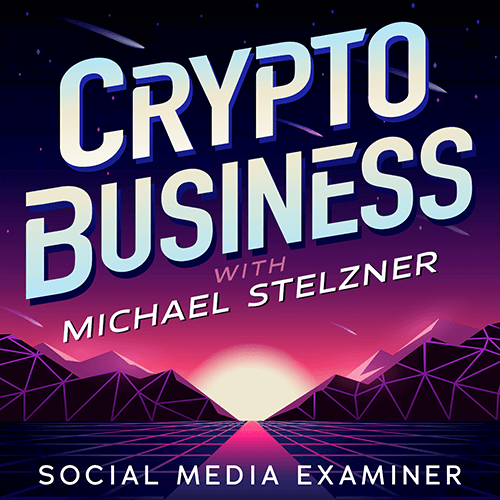
Следвайте подкаста Crypto Business, за да разберете как NFT, социални токени, DAO (и много повече) ще повлияят на вашия бизнес в близко бъдеще.
Всеки петък водещият Майкъл Стелзнер интервюира водещи експерти в индустрията за това какво работи в момента в Web3 и какво да очаквате в бъдеще, за да можете да подготвите бизнеса си за смяната, дори ако сте тотален новак.
СЛЕДВАЙТЕ ШОУТО